모니터는 90도 이상을 돌 렸습니다.
toshiba, hp, asus, lenovo, acer, samsung 또는 Windows 10이 장착 된 다른 노트북의 반전 된 화면을 두 평면에서 볼 수 있습니다.
첫 번째 반전 된 화면은 Windows 10 자체가 아닌 내장 된 웹캠에 있습니다.
랩톱의 거꾸로 된 바탕 화면과 그 위에서 일어나는 모든 일을 에코하십시오.
실수로 첫 번째 항목을 친다면, 웹캠에 대한 지시 사항이 필요합니다.
두 번째 요점은 화면을 회전시키는 몇 가지 옵션에 관한 것입니다. 실제로는 두 가지만 있습니다.
비록 7이 이미 설치되어 있지만 사실이 아닐지라도 나는 두 번째 노트북을 포함하고 싶지 않습니다.
Windows 10 노트북의 화면 반전 - 정상 위치로 전환하는 방법
우선, 현재있는 페이지를 숨기십시오. 그러면 랩톱의 바탕 화면에 빈 공간이 표시됩니다.
그런 다음 인민폐로 클릭하고 캡션 "화면 설정"을 클릭하십시오.
설정이있는 창이 나타납니다. '오리엔테이션'섹션에는 '가로'기호가 표시되어야합니다.
거꾸로 된 단어가있는 다른 단어가 보이면 단어를 클릭하고 가로 버전을 선택한 다음 "적용"을 클릭하십시오.
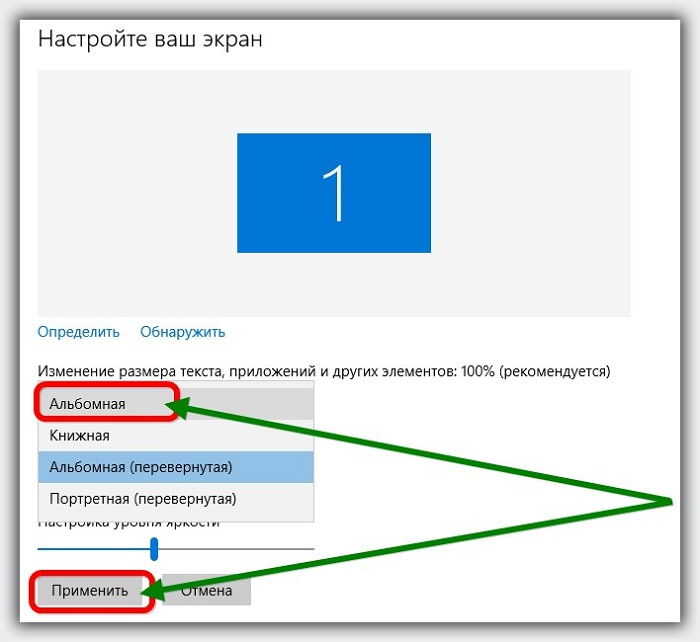 그런 다음 다른 "변경 사항 저장"메시지를 클릭하여 조치를 확인하십시오.
그런 다음 다른 "변경 사항 저장"메시지를 클릭하여 조치를 확인하십시오.
예, 저는 당신이이 모든 일을하는 것이 불편하다는 것을 알고 있지만 조금 연습해야합니다.
화면을 켜는 다른 방법창문 10 개
비디오 카드를 사용하여 화면을 뒤집을 수 있습니다. 그러나 AMD Radeon 그래픽 카드를 사용하여 PC를 구입하지 않았기 때문에 AMD Radeon 그래픽 카드로 어떤 일이 발생하는지 알지 못합니다.
Nvidia를 설치 한 사용자는 Nvidia 제어판을 시작하여 이러한 작업을 쉽게 시작할 수 있습니다.
시작한 후 "회전 디스플레이"탭으로 이동하여 원하는대로 회전하십시오.
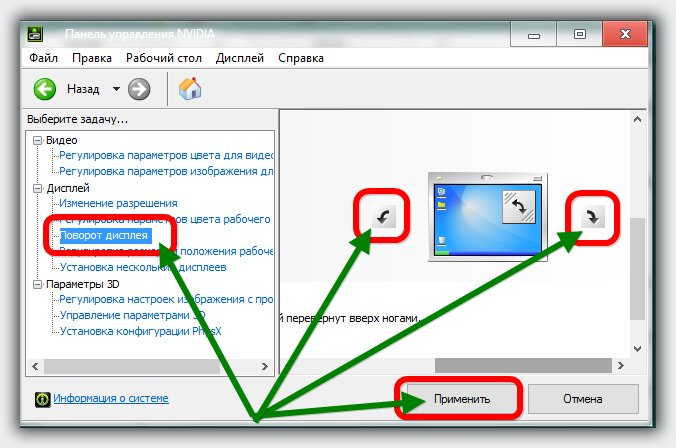 또 다른 옵션은 화살표 키를 사용하는 동시에 Ctrl + Alt 키를 누르는 것입니다.
또 다른 옵션은 화살표 키를 사용하는 동시에 Ctrl + Alt 키를 누르는 것입니다.
사실이 조합은 모든 사람들에게 적용되지는 않습니다 (비디오 카드와 소프트웨어에 따라 다름).
그게 다야. 노트북 화면에 무엇이 표시되는지 더 이상 알 필요가 없기를 바랍니다.


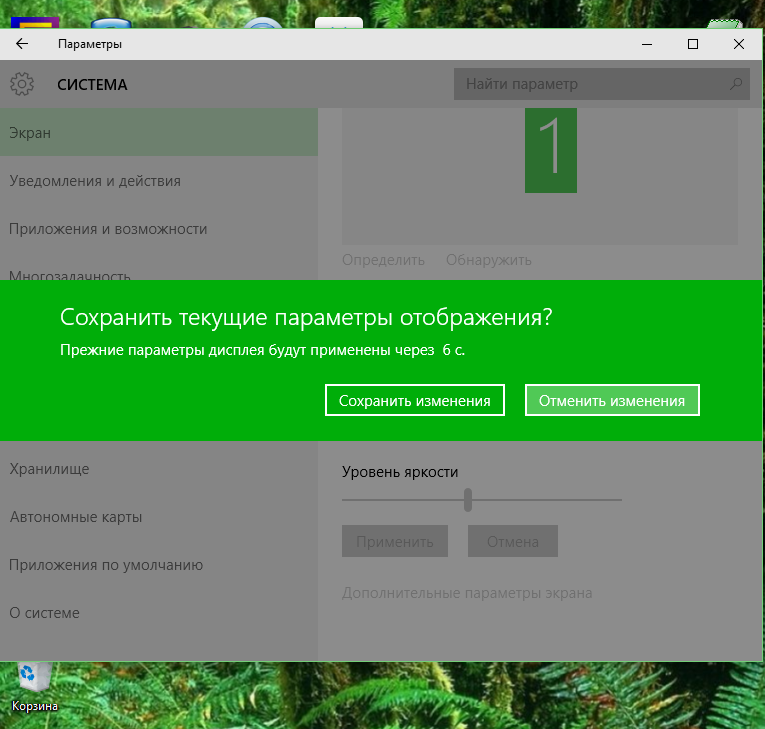 랩톱 창에서 화면이 켜지는 이유 8
랩톱 창에서 화면이 켜지는 이유 8 가정에서 펌웨어를 만드는 방법
가정에서 펌웨어를 만드는 방법 브라우저에 비밀번호 기억하기
브라우저에 비밀번호 기억하기